Reklama
Gdy chcesz znaleźć coś w Internecie, prawdopodobnie otworzysz przeglądarkę i przeszukasz Google. Chociaż jest to najbardziej oczywisty sposób wyszukiwania, możesz posunąć Google o krok dalej, korzystając z Google Alerts.
Dzięki Google Alerts możesz wprowadzić to, co chcesz znaleźć, i otrzymywać regularne wiadomości e-mail ze wszystkimi wynikami. Zamiast więc codziennie rano wyszukiwać w Google coś nowego związanego z zainteresowaniami, wystarczy sprawdzić skrzynkę odbiorczą. Jest to przydatne w przypadku globalnych lub lokalnych wiadomości, kodów sprzedaży lub kuponów lub aktualizacji ulubionych filmów lub programów telewizyjnych.
Jeśli jesteś nowy w Google Alerts, MakeUseOf jest tutaj, aby Ci pomóc. Oto jak skonfigurować Alerty Google.
Skonfiguruj Alerty Google z sugestiami
Najprostszym sposobem na rozpoczęcie korzystania z Google Alerts jest sprawdzenie sugestii alertów. Google oferuje szeroki wybór popularnych tematów, takich jak firmy, finanse, muzyka, sport, polityka i inne.
Możesz więc szybko skonfigurować alerty dotyczące bitcoinów w kategorii finansów, Pearl Jam w muzyce lub Game of Thrones na temat telewizji.
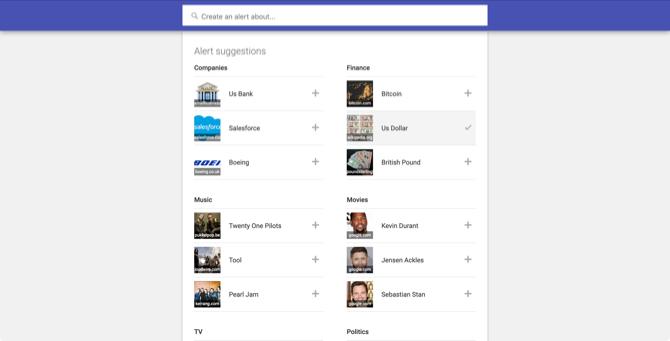
Przejdź do witryny Google Alerts i zaloguj się przy użyciu konta Google, którego chcesz używać do wysyłania e-maili z alertami, jeśli masz więcej niż jedno.
Przewiń stronę w dół, a zobaczysz Sugestie dotyczące alertów. Jeśli podoba Ci się jedna z tych opcji, po prostu kliknij znak plus aby to dodać. Gdy przewiniesz z powrotem na górę, zobaczysz Moje alerty sekcja z tymi, które wybierzesz.
Skonfiguruj Alerty Google za pomocą słów kluczowych
Teraz, gdy wiesz, jak skonfigurować podstawowy alert Google, przyjrzyjmy się kilku typom alertów Google, które możesz samodzielnie stworzyć.
Tak jak wyszukiwanie w Google Najlepszy ściągawka w wyszukiwarce Google: porady, operatory i polecenia do poznaniaTe specjalne wskazówki, operatory i polecenia wyszukiwania Google pomogą zawęzić wyniki wyszukiwania i zawsze uzyskać dokładnie te, których szukasz. Czytaj więcej za pomocą słów kluczowych możesz skonfigurować alerty dostosowane do Twoich zainteresowań. Pozwala to pójść dalej niż te Sugestie dotyczące alertów, które zapewnia Google. Ponadto możesz wprowadzać symbole i używać operatorów wyszukiwania, tak jak w wyszukiwarce Google, aby zawęzić wyniki.
Może na przykład chcesz otrzymać wiadomość e-mail z artykułami na MakeUseOf, które wspominają o prezentach, abyś mógł zacząć od zakupów świątecznych lub urodzinowych.
Wchodziłbyś witryna z prezentami: makeuseof.com w polu wyszukiwania. Zobaczysz wtedy podgląd typów wyników, które otrzymasz. Jeśli jesteś z tego zadowolony, kliknij Utwórz alert. Lub możesz kliknąć Pokaż opcje i dostosuj ustawienia alertu, które opiszemy później.
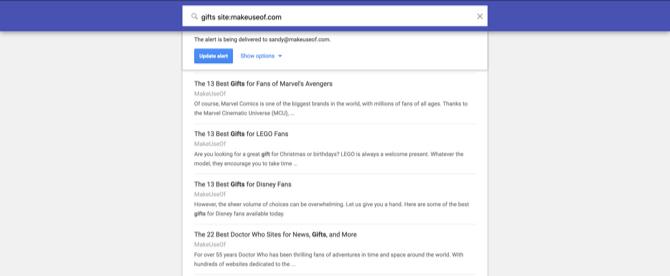
Jako kolejny przykład, być może jesteś na rynku nowego Chromebooka i chcesz go wycenić w określonym przedziale. Możesz wejść Chromebook 200 USD.. 500 USD w polu wyszukiwania dostosuj ustawienia, jeśli chcesz, i utwórz alert.
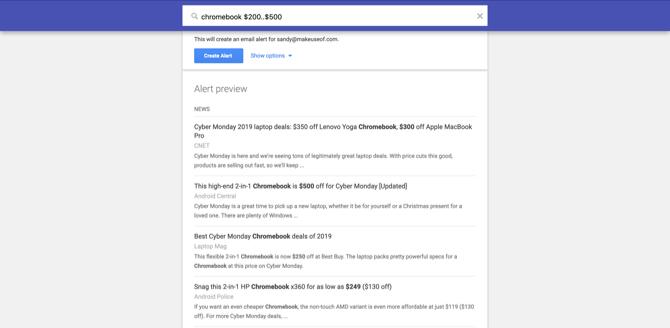
Czy na Craigslist potrzebujesz części do naprawy roweru w Nowym Jorku? Możesz połączyć kilku operatorów, aby zawęzić wyniki alertów i wejść Witryna „New York” ORAZ „części rowerowe”: craigslist.org.
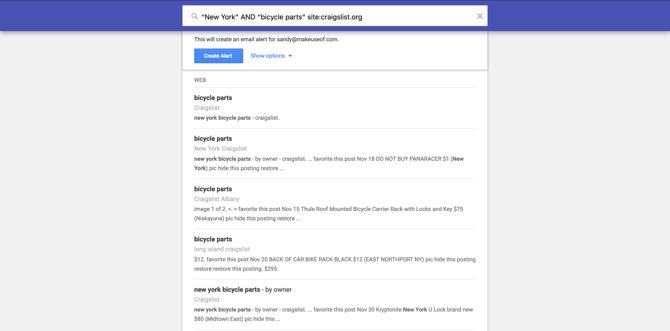
Czy chcesz znaleźć kody kuponów dla domu towarowego takiego jak Kohl? Wchodzić „kod kuponu” Kohla w polu wyszukiwania.
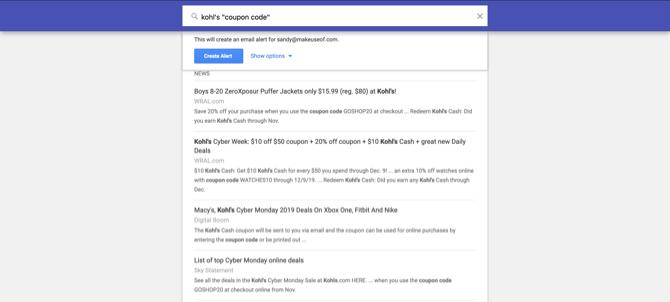
Istnieje wiele możliwości dla typów alertów Google, które możesz skonfigurować i dostosować.
Alerty Google Ustawienia i opcje
Po utworzeniu alertu możesz w tym czasie dostosować ustawienia, klikając przycisk Pokaż opcje link lub później, klikając Przycisk edycji (ikona ołówka) obok alertu w sekcji Moje alerty.
Indywidualne ustawienia alertów
Jedną z opcji dostępnych w Google Alerts jest dostosowanie poszczególnych otrzymywanych alertów. Możesz wybrać częstotliwość otrzymywania alertów, źródła, określony język i kilka innych opcji.
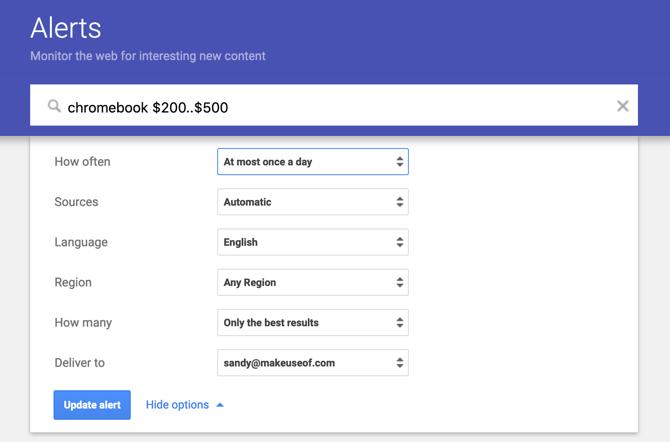
Oto podsumowanie ustawień, które możesz dostosować:
- Jak często: „Zdarza się” jest najlepsze w przypadku rzeczy wrażliwych na czas (np. Flashowych ofert), ale „Co najwyżej raz w tygodniu” jest idealne w przypadkach, które są mniej pilne lub jeśli nie chcesz zagłębiać się w e-maile.
- Źródła: Jakie typy treści chcesz wziąć pod uwagę? Odpowiadają one własnym kategoriom Google, w tym: aktualności, blogi, internet, wideo, książki, dyskusje i finanse. Możesz wybrać więcej niż jeden, jeśli chcesz, lub po prostu użyć opcji Automatycznej dla nich wszystkich.
- Język: Filtruje źródła na podstawie wybranego języka.
- Region: Czy chcesz brać pod uwagę tylko źródła w USA, Kanadzie czy Wielkiej Brytanii? W ten sposób je filtrujesz.
- Ile: Wybierz „Tylko najlepsze wyniki” (bardziej rygorystyczne kryteria dopasowania) lub „Wszystkie wyniki” (bardziej liberalne, prawie wszystko, co znajdzie Google).
- Dostarczyć do: Powiadomienia wysyłane są do Gmaila lub do kanału RSS.
Jeśli zdecydujesz się nie korzystać z dodatkowych ustawień, Alerty Google będą domyślnie wyświetlać globalne wyniki, gdy zostaną one znalezione, i prześlą je bezpośrednio na Twój e-mail.
Jeśli chodzi o opcję Źródła, oto podział każdego typu treści:
- Aktualności: Przeszukuje tylko najnowsze artykuły w Google News.
- Blogi: Przeszukuje tylko nowo opublikowane posty na blogu.
- Sieć: Wyszukiwania wszystko nowe treści w sieci.
- Wideo: Przeszukuje tylko opisy filmów w Google.
- Książki: Przeszukuje tylko nowe dodatki do Książek Google.
- Dyskusje: Przeszukuje tylko nowe wątki na forum online.
- Finanse: Przeszukuje tylko ceny zapasów pasujących do zapytania.
- Automatyczny: Przeszukuje w poprzek wszystko kategorie.
Moje alerty
Jeśli skonfigurujesz więcej niż jeden alert, możesz przekształcić je w jeden e-mail o nazwie Podsumowanie. Kliknij Przycisk Ustawienia (ikona koła zębatego) w sekcji Moje alerty.
Następnie możesz zaznaczyć pole wyboru dla strawić i wybierz otrzymywanie wiadomości e-mail co najwyżej raz dziennie lub co tydzień.
Opcjonalnie możesz zaznaczyć pole wyboru dla Dostawa aby wybrać porę dnia, w której chcesz otrzymać wiadomość e-mail.
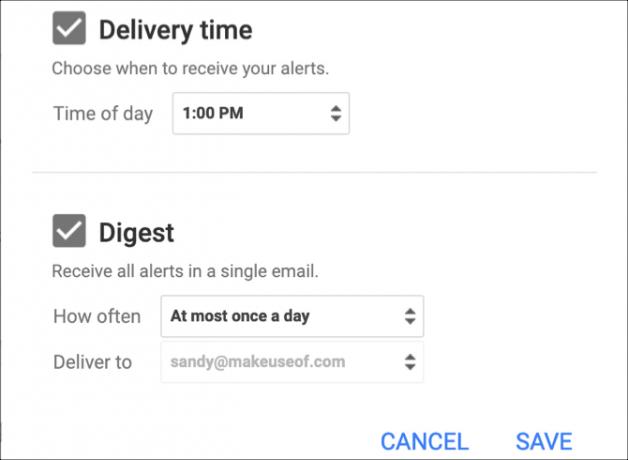
Usuń alert
Jeśli później zmienisz zdanie na temat skonfigurowanego alertu, możesz go łatwo usunąć i przestać otrzymywać wiadomości e-mail.
Wróć do strony Alerty Google i zaloguj się na swoje konto Google. Na górze w Moje alerty w sekcji kliknij Kasować przycisk (ikona kosza) obok alertu, który chcesz usunąć.
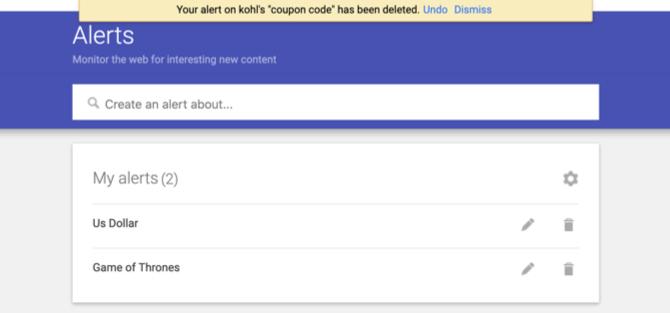
Nigdy nie przegap niczego dzięki alertom Google
Jeśli szukasz tego samego dnia codziennie, a nawet kilka razy w tygodniu, Google Alerts może zaoszczędzić czas i energię, dostarczając swoje zainteresowania bezpośrednio do skrzynki odbiorczej.
A jeśli potrzebujesz jednorazowego wyszukiwania, sprawdź nasze wskazówki dotyczące wyszukiwanie w Google według daty 6 sposobów wyszukiwania według daty w GoogleMożesz teraz dostosować wyszukiwanie Google na wiele sposobów. Wyszukiwanie w obrębie daty jest ważne dla niektórych określonych rodzajów informacji. Przeczytajmy kilka wskazówek i wskazówek, jak to zrobić. Czytaj więcej lub jak wyszukaj obraz w Google Jak wyszukać obraz w GoogleOdwrotne wyszukiwanie obrazów doskonale nadaje się do zlokalizowania początków obrazu na stronie internetowej lub śledzenia artysty odpowiedzialnego za fajne zdjęcie. Czytaj więcej .
Sandy pracowała przez wiele lat w branży IT jako kierownik projektu, kierownik działu i kierownik PMO. Następnie postanowiła spełnić swoje marzenie i teraz pisze o technologii w pełnym wymiarze godzin.


